电脑蓝屏无法正常启动怎么恢复(电脑蓝屏无法正常启动怎么恢复win10系统)
蓝屏死机 (BSoD) 是一种常见的计算机问题,它会导致计算机突然停止工作并显示蓝色屏幕。这可能是由于多种原因造成的,包括软件故障、硬件问题和驱动程序冲突。如果您的计算机遇到蓝屏死机,无需惊慌。本文将指导您逐步解决问题并恢复计算机正常运行。
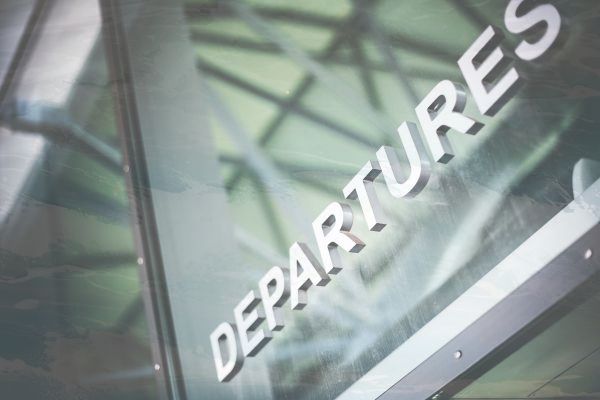
查找蓝屏错误代码
蓝屏死机通常会显示一个错误代码。该代码可以帮助您确定问题的根源。记下错误代码,因为您将需要在以后的故障排除步骤中使用它。
安全模式
进入安全模式是一种诊断计算机问题的安全方法。在安全模式下,仅加载最基本的文件和驱动程序。这可以帮助您隔离问题并解决引起蓝屏死机的冲突。
重启计算机。在计算机启动时,反复按 F8 键,直到出现“高级启动选项”菜单。
使用箭头键选择“安全模式”,然后按 Enter 键。
在安全模式下,尝试卸载或更新可能导致问题的程序或驱动程序。
系统还原
如果安全模式无法解决问题,您可以尝试使用系统还原。系统还原会将您的计算机恢复到之前的状态,同时保留您的文件和程序。
打开“控制面板”。
单击“系统和安全”。
单击“系统”。
在左侧窗格中,单击“系统保护”。
选择您要还原到的还原点。
单击“还原”。
CHKDSK
CHKDSK 是一种磁盘检查实用程序,可以扫描和修复磁盘错误。它有助于解决蓝屏死机,这些死机是由损坏的磁盘扇区引起的。

打开命令提示符(以管理员身份运行)。
在命令提示符下,键入以下命令:chkdsk /f
按 Enter 键。
CHKDSK 将开始扫描和修复磁盘错误。
SFC 扫描
SFC 扫描是一种系统文件检查器,可以扫描和修复系统文件损坏。它有助于解决蓝屏死机,这些死机是由损坏的系统文件引起的。
打开命令提示符(以管理员身份运行)。
在命令提示符下,键入以下命令:sfc /scannow
按 Enter 键。
SFC 扫描将开始扫描和修复系统文件损坏。
更新驱动程序
过时的或损坏的驱动程序可能导致蓝屏死机。更新驱动程序可以帮助解决此问题。
打开“设备管理器”。
找到可能导致问题的设备。
右键单击该设备,然后选择“更新驱动程序”。

按照屏幕上的说明完成更新。
重装操作系统
如果其他方法都没有解决问题,您可能需要重新安装操作系统。这将擦除您的硬盘驱动器并重新安装 Windows。
创建备份您的重要文件。
从 Microsoft 下载 Windows ISO 文件。
使用启动介质(例如 USB 驱动器或 DVD)安装 Windows。
常见问题解答
1. 蓝屏死机是由什么原因引起的?- 软件故障、硬件问题、驱动程序冲突。
2. 如何查找蓝屏错误代码?- 蓝屏死机通常会显示一个错误代码。
3. 安全模式有什么作用?- 安全模式加载最基本的文件和驱动程序,有助于隔离问题。
4. 系统还原如何工作?- 系统还原将您的计算机恢复到之前的状态。
5. CHKDSK 是什么?- CHKDSK 是一个磁盘检查实用程序,可以扫描和修复磁盘错误。
6. SFC 扫描是什么?- SFC 扫描是一个系统文件检查器,可以扫描和修复系统文件损坏。
7. 如何更新驱动程序?- 在设备管理器中更新驱动程序。
8. 重新安装操作系统是否会删除我的文件?- 是的,重新安装操作系统将擦除您的硬盘驱动器并重新安装 Windows。

